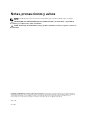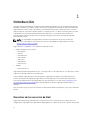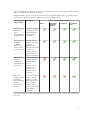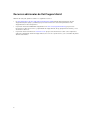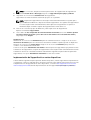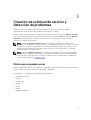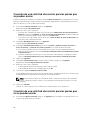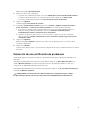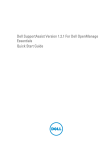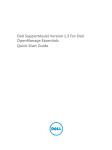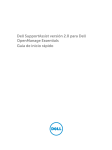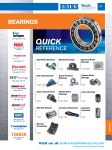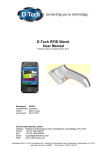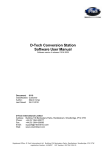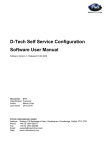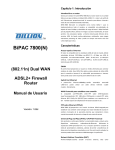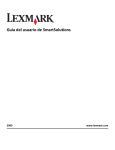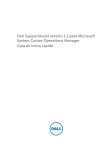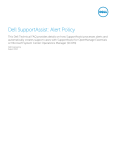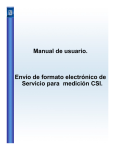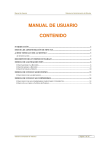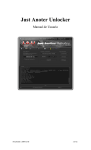Download Dell SupportAssist para PC y tabletas User`s Guide (Guía del usuario)
Transcript
Dell SupportAssist para PC y tabletas User’s Guide (Guía del usuario) Notas, precauciones y avisos NOTA: Una NOTA proporciona información importante que le ayuda a utilizar mejor su equipo. PRECAUCIÓN: Una PRECAUCIÓN indica la posibilidad de daños en el hardware o la pérdida de datos, y le explica cómo evitar el problema. AVISO: Un mensaje de AVISO indica el riesgo de daños materiales, lesiones corporales o incluso la muerte. Copyright © 2015 Dell Inc. Todos los derechos reservados. Este producto está protegido por leyes internacionales y de los Estados Unidos sobre los derechos de autor y la protección intelectual. Dell™ y el logotipo de Dell son marcas comerciales de Dell Inc. en los Estados Unidos y en otras jurisdicciones. El resto de marcas y nombres que se mencionan en este documento, puede ser marcas comerciales de las compañías respectivas. 2015 - 06 Rev. A02 Tabla de contenido 1 Introducción.......................................................................................................... 4 Derechos de los servicios de Dell.........................................................................................................4 Recursos adicionales de Dell SupportAssist.........................................................................................6 2 Instalación de SupportAssist...............................................................................7 Requisitos mínimos del dispositivo.......................................................................................................7 Instalación de SupportAssist................................................................................................................. 7 Implementación de SupportAssist en varios dispositivos.............................................................. 8 3 Creación de solicitud de servicio y detección de problemas.......................9 Piezas que se pueden enviar.................................................................................................................9 Creación de una solicitud de servicio para las piezas que se pueden enviar................................... 10 Creación de una solicitud de servicio para las piezas que no se pueden enviar..............................10 Detención de una notificación de problemas.................................................................................... 11 4 Desinstalación SupportAssist .......................................................................... 12 5 Preguntas frecuentes ........................................................................................ 13 ¿Cómo compruebo si SupportAssist y el agente SupportAssist se encuentran instalados?............ 13 ¿Cómo puedo seleccionar diferentes categorías para las que desearía recibir notificaciones?..... 13 ¿Cómo puedo programar un análisis de hardware?.......................................................................... 13 ¿Dónde puedo cambiar mi contacto o dirección de envío?............................................................. 13 Se ha descargado e instalado SupportAssist, pero el agente SupportAssist no se instala automáticamente. ¿Cómo puedo descargar e instalar el agente SupportAssist?............................ 13 He cancelado accidentalmente una notificación sobre un error. ¿Cómo y dónde obtener la notificación de nuevo para ver los detalles del error?.......................................................................14 En la dirección de envío, se muestra la dirección de Dell My Account. ¿Puedo modificar ese a una nueva dirección en el momento de crear una solicitud de servicio?..................................... 14 ¿Cómo puedo cambiar la opción No recordarle nuevamente que anteriormente estaba seleccionada para un problema?........................................................................................................14 3 Introducción 1 Dell SupportAssist automatiza la asistencia de Dell mediante la identificación proactiva de problemas de hardware y software en portátiles, equipos de escritorio y tabletas Dell. Cuando se detecta un problema, SupportAssist le notifica sobre el problema y crea automáticamente una solicitud de servicio con Dell (para ProSupport, Consumer Premium Support o ProSupport Plus). Los datos necesarios para solucionar el problema se recopilan automáticamente desde el dispositivo y se envían de forma segura a la asistencia técnica de Dell. Esta información permite a Dell proporcionarle una asistencia mejorada, personalizada y eficaz. NOTA: Las capacidades de SupportAssist se basan en la asignación de servicios de Dell del dispositivo. Para obtener más información sobre las capacidades de SupportAssist, consulte Derechos de los servicios de Dell. SupportAssist es compatible con los siguientes dispositivos Dell: • Equipos portátiles y de escritorio: • – Dell Inspiron – Dell XPS – Dell Alienware – Dell Latitude – Dell Vostro – Dell OptiPlex – Dell Precision Tabletas – Dell Venue Pro 11 SupportAssist puede implementarse en uno o más dispositivos. Para supervisar un solo dispositivo, instale la aplicación de SupportAssist en ese dispositivo. Si desea instalar SupportAssist en varios dispositivos, implemente la aplicación de SupportAssist y el archivo de respuesta del agente de SupportAssist en cada dispositivo. Para obtener más información acerca de la implementación de SupportAssist en varios dispositivos, consulte la Dell SupportAssist for PCs and Tablets Deployment Guide (Guía de implementación de Dell SupportAssist para equipos y tabletas). Este documento proporciona la información necesaria para instalar SupportAssist y crear una solicitud de servicio. Derechos de los servicios de Dell SupportAssist detecta automáticamente y le notifica acerca de los problemas de sus dispositivos. Las ventajas de las capacidades de SupportAssist dependerán de los derechos del servicio de Dell. Para recibir 4 todas las ventajas de SupportAssist, un dispositivo requiere derechos del servicio Dell Consumer Premium Support, ProSupport o ProSupport Plus activos. La siguiente tabla ofrece un resumen de las funciones de SupportAssist disponibles con los derechos de servicio Basic, Consumer Premium Support, ProSupport y ProSupport Plus. Capacidades de SupportAssist Descripción Actualizaciones del sistema crítico: programadas automáticament e El usuario programa los diagnósticos y el sistema instala las actualizaciones necesarias. Envío de piezas automático mediante exploraciones del sistema de comprobación Para una pieza en garantía, cuando se detecta un problema, se le indica al usuario que confirme su dirección de envío para enviarle una pieza de sustitución. Detección de problemas, notificación y creación de caso automáticos Se envía una alerta al usuario después de que Dell crea un caso. A continuación, nos ponemos en contacto con el usuario para una resolución. Detección predictiva de un problema y creación de caso para la prevención de errores * Se envía una alerta al usuario sobre un posible error de la pieza. Dell abre un caso y se ponen contacto con el usuario para enviarle una pieza de sustitución. Derechos de los servicios de Dell Básico Consumer Premium Support ProSupport ProSupport Plus * La función de detección de problemas predictiva solo está disponible para las baterías y las unidades de disco duro. 5 Recursos adicionales de Dell SupportAssist Además de esta guía, puede acceder a los siguientes recursos: • La Dell SupportAssist for PCs and Tablets Deployment Guide (Guía de implementación de Dell SupportAssist para equipos y tabletas) proporciona información sobre la implementación de SupportAssist en varios dispositivos. • El portal en línea Comunidad Dell SupportAssist en Dell.com/SupportAssistGroup, proporciona información sobre las funciones y capacidades de SupportAssist, blogs, preguntas frecuentes y otros documentos técnicos. • El portal en línea TechDirect en TechDirect.com proporciona información sobre cómo registrar su empresa y administrar alertas de SupportAssist, así como el soporte técnico y las solicitudes de piezas de envío automático. 6 Instalación de SupportAssist 2 Puede que SupportAssist venga preinstalado en su equipo portátil Dell, escritorio o tableta. Si SupportAssist ya está instalado, puede abrir SupportAssist mediante el menú Programas. Si SupportAssist no está instalado, puede seguir las instrucciones de la sección siguiente para instalar SupportAssist. Requisitos mínimos del dispositivo La tabla siguiente muestra los requisitos mínimos del dispositivo para la supervisión del agente Dell SupportAssist. Detalles Sistema operativo Requisitos Equipos portátiles y de escritorio: • • • • • • Microsoft Windows XP (32 bits SP3) Microsoft Windows Vista (32 bits y 64 bits) Microsoft Windows 7 (de 32 bits y 64 bits) Microsoft Windows 8 (32 bits y 64 bits) Microsoft Windows 8.1 (32 bits y 64 bits) Microsoft Windows 10 (32 bits y 64 bits) Tabletas: • Microsoft Windows 8.1 Software Microsoft .Net Framework 3.5.1 o posterior Hardware • • Network (Red) Conectividad a Internet Explorador web Internet Explorer 8 o posterior Memoria (RAM): 2 GB Espacio en disco duro: 512 MB Instalación de SupportAssist Requisitos previos • Revise los requisitos mínimos del dispositivo para utilizar Dell SupportAssist. Para obtener más información sobre los requisitos mínimos del dispositivo, consulte Requisitos mínimos del dispositivo. • Asegúrese de tener privilegios de Administrador de Microsoft Windows en el dispositivo. Pasos 1. Visite Dell.com/SupportAssist. 7 NOTA: Si es necesario, desplácese hasta la parte inferior de la página web de SupportAssist. 2. En la pestaña Usuario final en Descargas, haga clic en SupportAssist para equipos y tabletas. 3. Haga doble clic en el archivo aulauncher.exe de SupportAssist. SupportAssist se instala mostrando la barra de progreso en su pantalla. NOTA: El agente de SupportAssist se descarga e instala automáticamente en segundo plano aproximadamente 20 minutos después de instalar SupportAssist. Si el agente Dell SupportAssist no se descarga e instala automáticamente, abra la aplicación SupportAssist. La aplicación intenta descargar e instalar el agente de SupportAssist de forma silenciosa. 4. Presione la < tecla del logotipo de Windows> y abra la aplicación de SupportAssist. Aparece la ventana de SupportAssist. 5. Lea los datos del Uso Compartido de la información del sistema Dell, seleccione Permito que Dell recopile la etiqueta de servicio y otros datos de uso del sistema como se describe más arriba y luego haga clic en Aceptar. Siguientes pasos Puede hacer clic en la sección Notificaciones para ver la última notificación o haga clic en la sección Información del sistema para ver la información del sistema. También se puede ejecutar un diagnóstico haciendo clic en la sección Comprobación. Haga clic en la sección de Asistencia para ponerse en contacto con la Asistencia técnica de Dell. Si selecciona la opción Actualización automática al abrir la aplicación SupportAssist por primera vez tras la instalación de SupportAssist, el agente de SupportAssist se descarga e instala automáticamente usando la instalación silenciosa. Usted debe actualizar manualmente SupportAssist para instalar el agente Dell SupportAssist, si la opción Actualización automática no está seleccionada. Implementación de SupportAssist en varios dispositivos Si desea utilizar SupportAssist para supervisar distintos dispositivos, instale SupportAssist e implemente la configuración común en cada dispositivo que desee supervisar. Para obtener más información acerca de la implementación de SupportAssist en varios dispositivos, consulte la Dell SupportAssist for PCs and Tablets Deployment Guide (Guía de implementación de Dell SupportAssist para equipos y tabletas). 8 Creación de solicitud de servicio y detección de problemas 3 El dispositivo en el que haya instalado Dell SupportAssist se supervisa de manera proactiva y periódicamente en busca de posibles problemas de hardware o software. Cuando se detecta un problema en su dispositivo, SupportAssist muestra el asistente Obtener asistencia que le permite enviar el problema a la asistencia técnica de Dell. La página Alerta del asistente Obtener asistencia muestra el derecho a obtener servicios de Dell, el componente en el que se detectó el problema y los detalles del problema. NOTA: El asistente Obtener asistencia también se muestra si se detecta un problema en un dispositivo con una derecho a servicios Dell Basic o una garantía vencida, por otro lado, la solicitud de servicio no se crea automáticamente. Es posible que tenga que ponerse en contacto con las asistencia técnica de Dell para crear una solicitud de servicio para los dispositivos con garantía vencida o derechos del servicio básico. NOTA: El asistente Obtener asistencia no se muestra en los dispositivos en los que SupportAssit está instalado. Sin embargo, el problema se envía automáticamente a la asistencia técnica de Dell para crear una solicitud de servicio. Puede ver los detalles de la solicitud de servicio a través del portal en Dell TechDirect en TechDirect.com. Piezas que se pueden enviar Cuando SupportAssist detecta un problema en su dispositivo, se enviará automáticamente una pieza de repuesto según la asignación de servicios de Dell de su dispositivo. Las siguientes son las piezas que se enviarán automáticamente: • Unidad de disco duro • Memoria • Unidad óptica • Teclado • Mouse • Batería • Adaptador de gráficos 9 Creación de una solicitud de servicio para las piezas que se pueden enviar Cuando se detecta un problema, se muestra el asistente Obtener asistencia. Si el problema se ve en una pieza que se puede enviar, cuando usted envíe el problema, SupportAssist solicitará que proporcione la dirección de envío a la cual se debe enviar la pieza. 1. En el asistente Obtener asistencia, haga clic en Siguiente. Aparecerá la página Mi cuenta de Dell 2. Realice uno de los pasos siguientes: • Si ya tiene una cuenta de Mi cuenta, seleccione la opción Utilizar inicio de sesión de Mi cuenta existente y haga clic en Siguiente. En Inicio de sesión de la cuenta de Dell, escriba el nombre de usuario y la contraseña de Mi cuenta y haga clic en Iniciar sesión. • 3. Si no tiene acceso a Mi cuenta, seleccione la opción Crear un inicio de sesión de Mi cuenta para crear una nueva cuenta de Mi cuenta. En la página Dell My Account, haga clic en Siguiente. Se abrirá la página Información de contacto. 4. En la página Información de contactos, proporcione Nombre y Apellidos, Número de teléfono, Correo electrónico y el Método de contacto preferido en el cuadro de texto adecuado... a. En el futuro, si prefiere tener una solicitud de servicio que se cree automáticamente tras la detección de un problema, seleccione Crear una solicitud de servicio automáticamente cuando se detecte un error. b. Si prefiere recibir una notificación por correo electrónico sobre alertas y solicitudes de servicio, seleccione Recibir notificación de correo electrónico sobre alertas y solicitudes de servicio. 5. 6. Haga clic en Siguiente. En la página Información de envío, escriba los datos de envío y haga clic en Siguiente. Aparecerá la ventana Comprobar dirección de envío. 7. Realice uno de los pasos siguientes: • 8. Si desea guardar la dirección que proporcionó, haga clic en Sí. • Si desea guardar la dirección corregida, haga clic en No. Se muestra la página Solicitud de servicio creada. En esta página, puede ver el número de solicitud de servicio y también tener acceso a un enlace que le permite realizar un seguimiento del estado de la solicitud de servicio. NOTA: Tome nota del número de solicitud de servicio. Puede usar el número de solicitud de servicio cuando se ponga en contacto con la asistencia técnica de Dell en relación con este problema. 9. Haga clic en Finalizar. Se envía un correo electrónico de confirmación a su dirección de correo electrónico. Creación de una solicitud de servicio para las piezas que no se pueden enviar 1. 10 En el asistente Obtener asistencia, haga clic en Siguiente para confirmar la solicitud de servicio con el servicio de asistencia técnica de Dell. Aparecerá la página Mi cuenta de Dell 2. Realice uno de los pasos siguientes: • 3. Si ya tiene una cuenta de Mi cuenta, seleccione Utilizar inicio de sesión de Mi cuenta existente, escriba el nombre de usuario y la contraseña de Mi cuenta y haga clic en Iniciar sesión. • Si no tiene una Mi cuenta, haga clic en Crear un inicio de sesión de Mi cuenta. Haga clic en Siguiente. Se abrirá la página Información de contacto. 4. En la página Información de contactos, proporcione Nombre y Apellidos, Número de teléfono, Correo electrónico y el Método de contacto preferido en el cuadro de texto adecuado. a. En el futuro, si prefiere tener una solicitud de servicio que se cree automáticamente tras la detección de un problema de hardware, seleccione Crear una solicitud de servicio automáticamente cuando se detecte un error de hardware. b. Si prefiere recibir una notificación por correo electrónico cuando se cree una solicitud de servicio, seleccione Recibir notificación por correo electrónico cuando se genere una nueva solicitud de servicio. 5. Haga clic en Siguiente. Aparecerá la página Resumen. Se genera un número de solicitud de servicio y la creación de la solicitud es satisfactoria. 6. Haga clic en Finalizar. Se envía una notificación por correo electrónico después de la creación satisfactoria de una solicitud de servicio. Detención de una notificación de problemas Puede elegir detener la notificación temporal o permanentemente para un problema detectado en el dispositivo. Para detener temporalmente la notificación de problemas, haga clic en Recordame más tarde en la ventana Obtener asistencia. Las notificaciones para el mismo problema que pueden ocurrir en el componente se deshabilitan para las próximas 24 horas. Para detener permanentemente la notificación de problemas, haga clic en No recordarle nuevamente en la ventana de Obtener asistencia. PRECAUCIÓN: Si selecciona No recordarle nuevamente, las notificaciones para el mismo problema que puede ocurrir en el componente están deshabilitadas permanentemente. 11 Desinstalación SupportAssist 1. 4 Presione la tecla del <logotipo de Windows>. Aparecerá la pantalla Inicio o el menú Inicio. 2. Haga clic en Panel de control. 3. Realice una de las siguientes acciones según el sistema operativo: • En un sistema operativo Microsoft Windows 8 o Windows 10 haga clic en Desinstalar un programa en Programas y características. • En el sistema operativo Microsoft Windows 7: • 1. Haga clic en Programas. 2. Haga clic en Agregar o quitar programas. En el sistema operativo Microsoft Windows Vista: 1. Haga clic en Programas y características. 2. Haga clic en Agregar o quitar programas. 4. • En el sistema operativo Microsoft Windows XP, haga clic en Agregar o quitar programas. Haga clic con el botón derecho del mouse en Dell SupportAssist y haga clic en Desinstalar. 5. Si se le pide que confirme la desinstalación, haga clic en Sí. 6. Haga clic con el botón derecho del mouse en Agente Dell SupportAssist y haga clic en Desinstalar. 7. Si se le pide que confirme la desinstalación, haga clic en Sí. SupportAssist y el agente SupportAssist están desinstalados. 12 Preguntas frecuentes 5 ¿Cómo compruebo si SupportAssist y el agente SupportAssist se encuentran instalados? El agente de SupportAssit se descarga e instala automáticamente si instala o actualiza SupportAssist. Para comprobar si SupportAssist y el agente SupportAssist se encuentran instalados, compruebe el nombre del programa Dell SupportAssist y el agente Dell SupportAssist en el Panel de control > Todos los elementos del Panel de control > Programas y características. ¿Cómo puedo seleccionar diferentes categorías para las que desearía recibir notificaciones? Puede seleccionar el tipo de notificación que desea en la ventana Configuración de SupportAssist. ¿Cómo puedo programar un análisis de hardware? Haga clic en el icono Configuración en la ventana de SupportAssist para programar un análisis de hardware. Seleccione la casilla de verificación correspondiente en la pestaña Comprobación. Tiene la opción de volver a programar el análisis Semanalmente, Mensualmente o Trimestralmente. ¿Dónde puedo cambiar mi contacto o dirección de envío? Para cambiar su contacto o detalles de envío, haga clic en el icono Configuración en la ventana de SupportAssist y, a continuación, haga clic en Editar contacto e información de envío. Se ha descargado e instalado SupportAssist, pero el agente SupportAssist no se instala automáticamente. ¿Cómo puedo descargar e instalar el agente SupportAssist? Si SupportAssist Agent no se descarga e instala automáticamente, se crea una notificación en la ventana de SupportAssist informando acerca de la falta de disponibilidad del agente de SupportAssist. Para descargar e instalar el agente SupportAssist de forma manual, haga clic en la notificación. Para obtener más información acerca de la instalación del agente de SupportAssist, consulte Dell SupportAssist for PCs and Tablets Deployment Guide (Guía de implementación de Dell SupportAssist para equipos y tabletas) en Dell.com/SupportAssist. 13 He cancelado accidentalmente una notificación sobre un error. ¿Cómo y dónde obtener la notificación de nuevo para ver los detalles del error? Si cancela una notificación, sigue estando disponible en la sección Notificaciones de SupportAssist. Puede ver los detalles sobre el problema en la sección Notificación. Sin embargo, la notificación es válida solamente durante 24 horas. En la dirección de envío, se muestra la dirección de Dell My Account. ¿Puedo modificar ese a una nueva dirección en el momento de crear una solicitud de servicio? De manera predeterminada, se muestra la dirección que se proporciona en su Dell My Account. Puede modificar la Dirección de envío en el momento de crear una solicitud de servicio en el asistente Obtener asistencia el asistente y continuar con la nueva dirección. ¿Cómo puedo cambiar la opción No recordarle nuevamente que anteriormente estaba seleccionada para un problema? Para cambiar la opción No recordarle nuevamente para un problema, deberá desinstalar y volver a instalar SupportAssist. Ahora, SupportAssist podrá detectar y notificarle sobre cualquier problema que se encuentre en el dispositivo. Para obtener más detalles sobre la opción No recordarle nuevamente opción, consulte Detención de una notificación de problemas. 14